小米11青春版分割畫面怎麼設定_小米11青春版設定分割畫面的教學
- WBOYWBOYWBOYWBOYWBOYWBOYWBOYWBOYWBOYWBOYWBOYWBOYWB轉載
- 2024-03-25 16:51:071333瀏覽
php小編草莓為您帶來小米11青春版分割畫面設定教學。小米11青春版支援分割畫面功能,讓您可以同時在一個螢幕上顯示兩個應用程式。本教學將詳細介紹如何在小米11青春版上設定分割畫面功能,讓您輕鬆享受多工處理的便利性。接下來,讓我們一起來探索小米11青春版分割畫面設定的方法吧!
1、從螢幕底部上滑進入多任務介面。
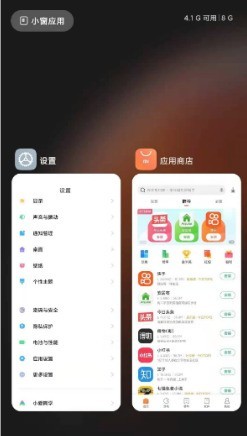
2、長按需要分割畫面的應用,點選分割畫面圖示。
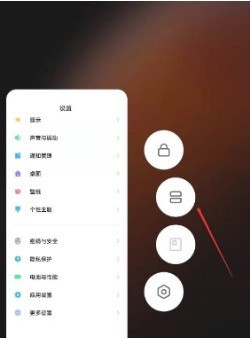
3、接下來選擇另一個要分割畫面的應用即可。
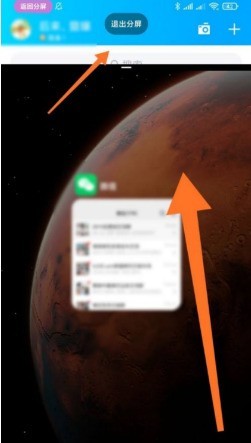 #
#
以上是小米11青春版分割畫面怎麼設定_小米11青春版設定分割畫面的教學的詳細內容。更多資訊請關注PHP中文網其他相關文章!
陳述:
本文轉載於:zol.com.cn。如有侵權,請聯絡admin@php.cn刪除

